मित्रों, मैं ये मान के चलता हूँ कि आप लोग PowerPoint Presentation बनाना जानते ही होंगे। इसलिए, मैं आप लोगो के लिए इस आर्टिक्ल में कुछ ऐसी MS PowerPoint की Shortcut keys Hindi में लेकर आया हूँ जिससे आप घंटो का काम मिंटो में कर सकते हैं।
हम सभी ये जानते हैं कि चाहे Students हों, Job करने वाले हों, या खुद का कोई business हो, Microsoft PowerPoint का उपयोग करना हम सबको आना ही चाहिए। क्यूकि बिना PowerPoint Presentation के हम अपने कार्य या प्रोजेक्ट को लोगों के सामने Professionally प्रस्तुत नहीं कर पाएंगे। जिससे लोगो के सामने हमारा एक गलत इम्प्रैशन जाएगा।
तो चलिये हम एक-एक कर सभी Microsoft PowerPoint की Shortcut keys को पढ़ते हैं और जब भी next प्रेजेंटेशन आप बनाएँ, इन keyboard shortcuts का उपयोग अवश्य करें।
Shortcut Keys for MS PowerPoint in Hindi with PDF Download
- Ctrl + A: इस Shortcut key की मदद से PowerPoint Presentation की Slide के सभी Objects को Select कर सकते हैं।
- Ctrl + B: इस Shortcut key की मदद से Select किए हुये Text को Bold format में कर सकते हैं।
- Ctrl + C: इस Shortcut key की मदद से Select किए हुये Text, Object, और Slide को Copy कर सकते हैं।
- Ctrl + D: इस Shortcut key की मदद से Select की हुई Slide की Duplicate Slide बना सकते हैं।
- Ctrl + E: इस Shortcut key की मदद से PowerPoint Presentation के Select किए हुए Text/Paragraph को Center में Align कर सकते हैं।
- Ctrl + F: इस Shortcut key की मदद से Find Dialog Box को open कर सकते हैं।
- Ctrl + G: इस Shortcut key की मदद से Select किए Object का Group बना सकते हैं।
- Ctrl + H: इस Shortcut key की मदद से Replace Dialog Box को open कर सकते हैं।
- Ctrl + I: इस Shortcut key की मदद से Select किए हुए Text को Italic format में कर सकते हैं।
- Ctrl + J: इस Shortcut key की मदद से PowerPoint Presentation के Select किए हुए Text/Paragraph को Justify कर सकते हैं।
- Ctrl + K: इस Shortcut key की मदद से Select किए हुए Text पर Hyperlink लगा सकते हैं।
- Ctrl + L: इस Shortcut key की मदद से MS PowerPoint Presentation में सिलैक्ट किए हुए टेक्स्ट को Left में Align कर सकते हैं।
- Ctrl + M: इस Shortcut key की मदद से New Slide को Add/Insert कर सकते हैं।
- Ctrl + N: इस Shortcut key की मदद से New Presentation फ़ाइल को Create कर सकते हैं।
- Ctrl + O: इस Shortcut key की मदद से पहले से बनी हुई Presentation को Open कर सकते हैं।
- Ctrl + P: इस Shortcut key की मदद से MS PowerPoint Presentation को Print कर सकते हैं।
- Ctrl + Q: इस Shortcut key की मदद से Microsoft PowerPoint Window को Close कर सकते हैं।
- Ctrl + R: इस Shortcut key की मदद से PowerPoint Presentation में सिलैक्ट किए हुए टेक्स्ट को Right में Align कर सकते हैं।
- Ctrl + S: इस Shortcut key की मदद से PowerPoint Presentation को Save कर सकते हैं।
- Ctrl + T: इस Shortcut key की मदद से Font dialog box को open कर सकते हैं।
- Ctrl + U: इस Shortcut key की मदद से Presentation में सिलैक्ट किए हुए Text पर Underline लगा सकते हैं।
- Ctrl + V: इस Shortcut key की मदद से Copy और Cut किए हुए Text, Object, और Slide को Paste कर सकते हैं।
- Ctrl + W: इस Shortcut key की मदद से PowerPoint Program को Close कर सकते हैं।
- Ctrl + X: इस Shortcut key की मदद से Select किए हुये Text, Object, और Slide को Cut कर सकते हैं।
- Ctrl + Y: इस Shortcut key की मदद से एक step आगे जा सकते हैं। (Redo)
- Ctrl + Z: इस Shortcut key की मदद से एक step पीछे जा सकते हैं। (Undo)
- Page Up: Previous Slide पर जाने के लिए।
- Page Down: Next Slide पर जाने के लिए।
- F5: PowerPoint Presentation में Slide Show पहेली Slide से चलाने के लिए।
- Esc: PowerPoint Presentation में Slide Show से बाहर आने के लिए।
- Enter: Object के अंदर लिखे हुये Text को Select करने के लिए।
- Ctrl + Alt + M: सिलैक्ट किए हुए टेक्स्ट में New Comment Insert कर सकते हैं।
- Ctrl + Alt + V: Paste Special डायलॉग बॉक्स open करने के लिए।
- Ctrl + Shift + D: Select की हुई स्लाइड की Duplicate Copy बना सकते हैं।
- Ctrl + Shift + S: MS PowerPoint Presentation फ़ाइल को फिर से किसी और नाम से, किसी और लोकेशन पर, किसी और फ़ाइल फ़ारमैट में Save कर सकते हैं।
- Ctrl + Shift + C: Select किए हुये Text या Object की Formatting को Copy कर सकते हैं।
- Ctrl + Shift + V: Select किए हुये टेक्स्ट या ऑब्जेक्ट पर कॉपी की हुई फोर्मेटिंग को Paste कर सकते हैं।
- Ctrl + Shift + [ : Select किए हुये Object को Backside में ले जा सकते हैं।
- Ctrl + Shift + ] : Select किए हुये Object को Front में ले जा सकते हैं।
नोट: MS Office 2010 और 2007 में 38 and 39 Commands कार्य नहीं करती है।
- Ctrl + Shift + G: Select किए हुये Group को Ungroup कर सकते हैं।
- Ctrl + Shift + J: Select किए हुये Objects को Regroup कर सकते हैं।
- Alt + Right Arrow: Select किए हुये Objects को Clockwise Rotate कर सकते हैं।
- Alt + Left Arrow: Select किए हुये Objects को Anti-Clockwise Rotate कर सकते हैं।
- Ctrl + Space: Media को Play/Pause कर सकते हैं।
- Shift + Right Arrow: Cursor के दाईं ओर के एक-एक character को Select कर सकते हैं।
- Shift + Left Arrow: Cursor के बाईं ओर के एक-एक character को Select कर सकते हैं।
- Ctrl + Shift + Right Arrow: Cursor के दाईं ओर के एक-एक Words को Select कर सकते हैं।
- Ctrl + Shift + Left Arrow: Cursor के बाईं ओर के एक-एक Words को Select कर सकते हैं।
- Ctrl + Up arrow: Select की हुई Slide/Section को ऊपर की ओर Move कर सकते हैं
- Ctrl + Down arrow: Select की हुई Slide/Section को नीचे की ओर Move कर सकते हैं
- Ctrl + Shift + Up arrow: Select की हुई Slide/Section को बिल्कुल शुरुआत में ले जा सकते हैं।
- Ctrl + Shift + Down arrow: Select की हुई Slide/Section को end में ले जा सकते हैं।
- Alt + F5: Presenter View में Switch कर सकते हैं।
- Shift + F5: Slide Show को Current Slide से शुरू कर सकते हैं।
- Ctrl + Shift + Tab: PowerPoint Presentation का Outline View देख सकते हैं।
- Ctrl + F1: Ribbon को Show/Hide करने के लिए।
- Shift + F9: Grid lines Show/Hide करने के लिए।
- Alt + F9: Guides को Show/Hide करने के लिए।
- Ctrl + Enter: Next Placeholder में Move कर सकते हैं। यदि यह last placeholder है तो इसी कमांड से same layout की new slide add हो जाएगी।
- F1: MS PowerPoint में Help लेने के लिए।
- Alt + F: MS PowerPoint में File मैन्यू खोल सकते हैं।
- Alt + H: MS PowerPoint में Home Tab खोल सकते हैं।
- Alt + N: MS PowerPoint में Insert Tab खोल सकते हैं।
- Alt + J: MS PowerPoint में Draw Tab खोल सकते हैं।
- Alt + G: MS PowerPoint में Design Tab खोल सकते हैं।
- Alt + K: MS PowerPoint में Transitions Tab खोल सकते हैं।
- Alt + A: MS PowerPoint में Animations Tab खोल सकते हैं।
- Alt + S: MS PowerPoint में Slide Show Tab खोल सकते हैं।
- Alt + R: MS PowerPoint में Review Tab खोल सकते हैं।
- Alt + C: MS PowerPoint में Record Tab खोल सकते हैं।
- Alt + Y: MS PowerPoint में Help Tab खोल सकते हैं।
- Alt + W: MS PowerPoint में View Tab खोल सकते हैं।
Student’s Also Ask
Q1: पावरपॉइंट की शॉर्टकट कुंजी क्या है?
A1: यदि आप New Presentation बना रहे हैं तो उसकी Shortcut key Ctrl + N है।
Q2: स्लाइड शो चलाने का शॉर्टकट क्या है?
A2: Alt + F5 से स्लाइड शो को चला सकते हैं।
Q3: नई स्लाइड जोड़ने का शॉर्टकट क्या है?
A3: Ctrl + M से न्यू स्लाइड को जोड़ सकते हैं।
Q4: शुरुआत से स्लाइड शो कैसे शुरू करें?
A4: शुरुआत से स्लाइड शो को चलाने के लिए सबसे पहले आप Slide Show tab पर जाए और फिर “From” Beginning ऑप्शन पर क्लिक करे। F5 function key से भी शुरू से स्लाइड शो शुरू कर सकते हैं।
Q5: पीपीटी का फुल फॉर्म क्या है?
A5: PPT की फुल फार्म PowerPoint Presentation होती है।


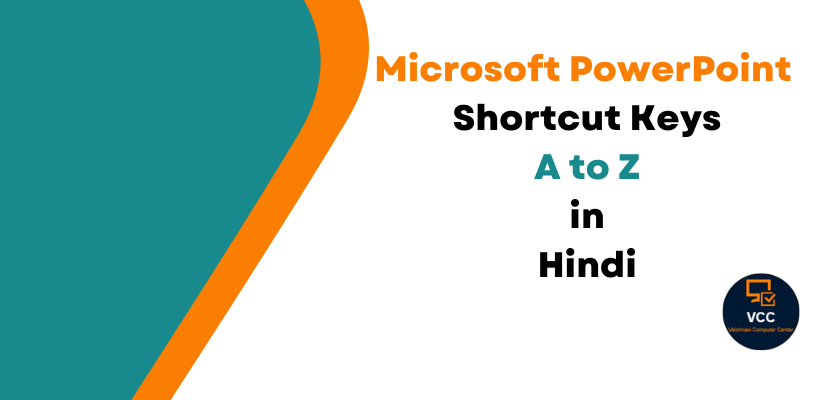
1 Comment